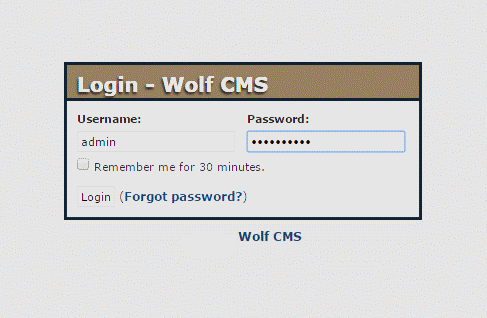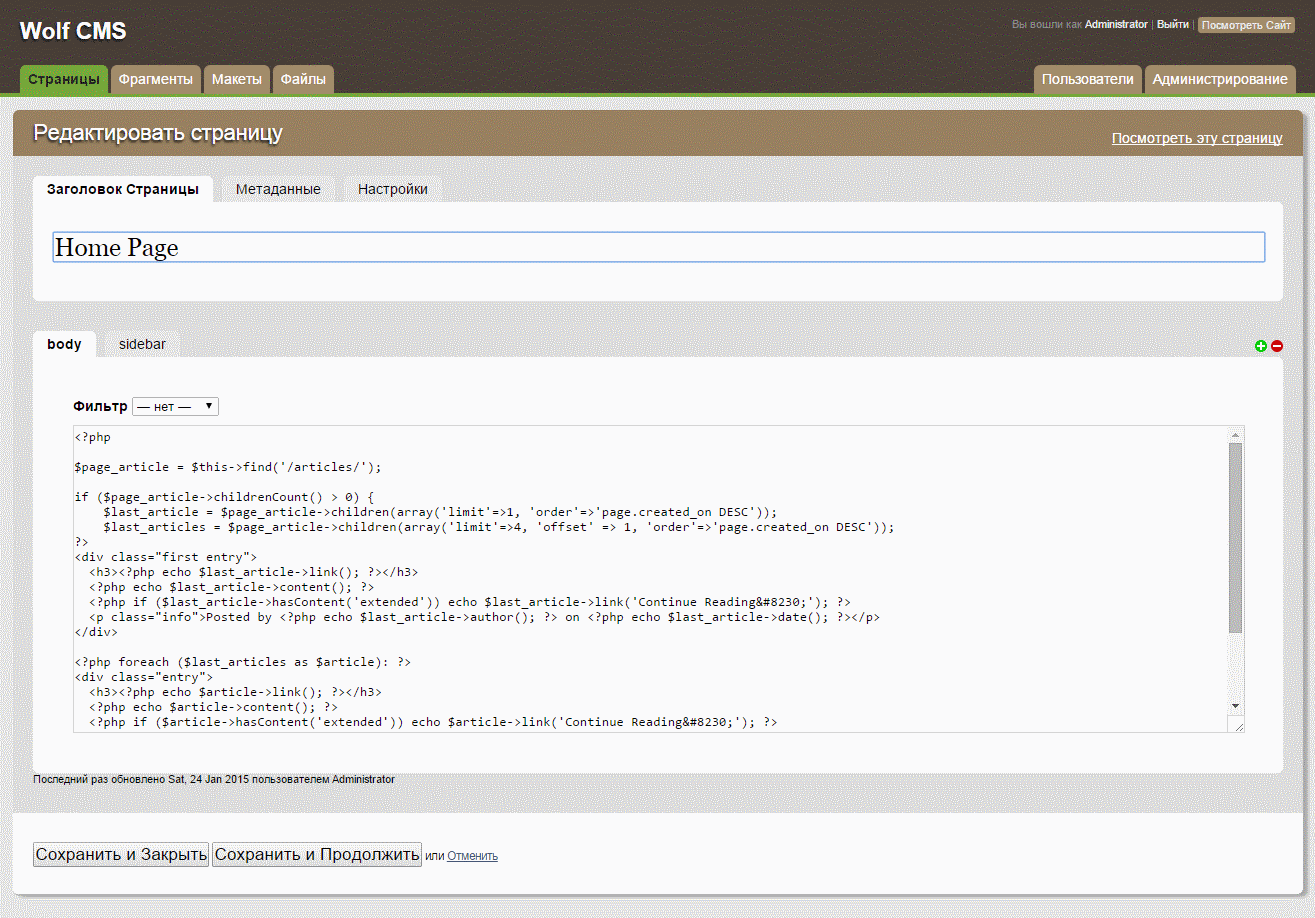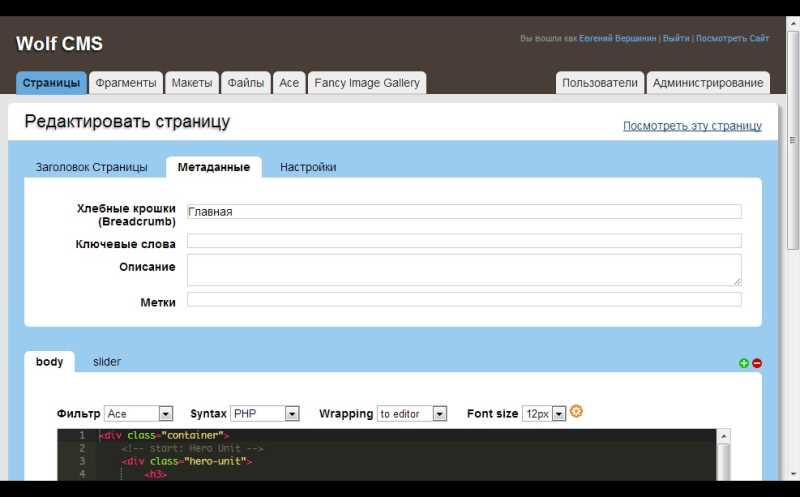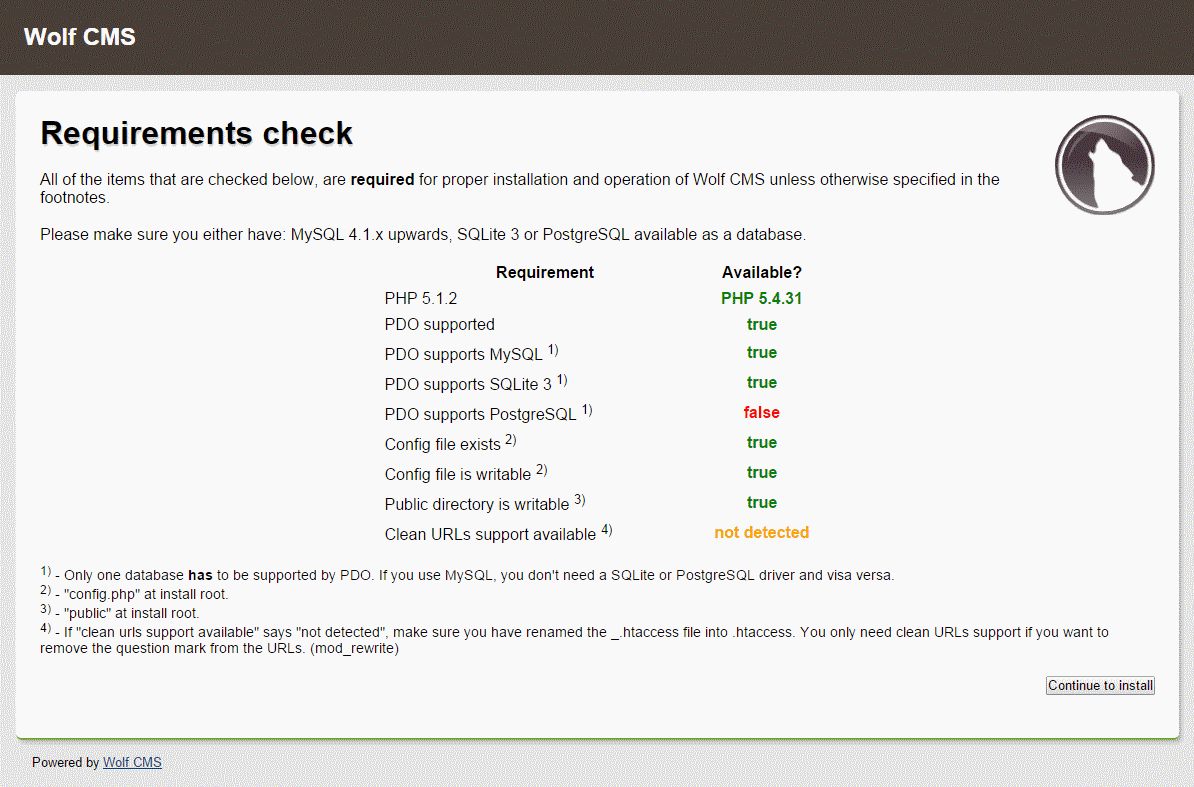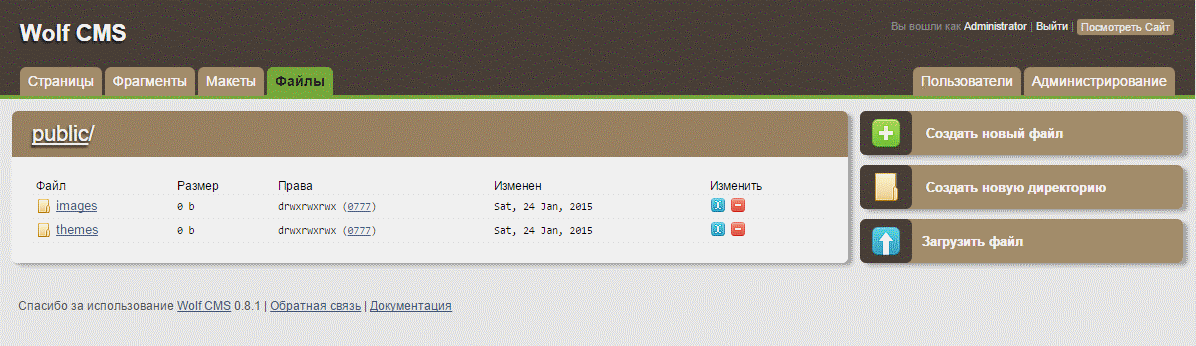Ну, прежде чем копаться в Wolf CMS, её надо установить. Для тех, кто разрабатывает сайты установка проста, а вот для новичков может вызвать проблемы. Попробую описать подробно установку на локальный компьютер.
Установка Wolf CMS

В принципе, установка Wolf CMS делается в несколько шагов:
- Идете на сайт https://github.com/wolfcms/wolfcms и скачиваете файл с последней версией системы к себе на диск (кнопка справа «Download ZIP»).
- Создаете папку, где вы обычно создаете локальные домены на вашем диске, откуда будут подключаться к вашему локальному серверу. Для DENWER это будет x:\home\you-saite\www, для OpenSrever x:\openserver\domains\you-saite\, для других серверов аналогично. Понятно, что диск нужно подставить свой, как и название вашего сайта. Учтите, что у сборки OpenServer есть маленький подводный камень, о котором я рассказывая здесь.
- В корневой папке вашего сайта будет файл .htaccess, вот его нужно открыть редактором текста, например notepad++ и поправить там строчку
RewriteBase /wolf/Если вы хотите установку в отдельный сайт, то оставьте просто «/», а если вы ставите Wolf CMS в подпапку, то введите название этой папки. Это нужно для включения ЧПУ. - Запускаете phpMyAdmin и создаете базу данных с кодировкой utf-8 если вы хотите использовать базу данных MySQL, либо создаете папку db, если вы хотите использовать базу SQLite3. PostgresSQL пользуются люди редко, так что описывать не буду, тем более что сам с ним не разбирался.
- Запускаете сервер и заходите на созданный домен. Должно автоматом запуститься скрипт инсталляции. Сначала покажет система покажет приветствие и проверит на возможность установки. Обычно показывает все зеленым, что означает, что все хорошо. А вот если будут красные пункты, то нужно разбираться. Но достаточно, чтобы показало зеленым версию php, PDO support (поддержку расширения PDO для доступа к базам данным) и поддержку PDO support MySQL (поддержку для баз данных MySQL). Нажмите кнопку «Next» для настройки инсталлятора.
- Сразу выдается новая страница на английском языке, где все в принципе понятно. Вам необходимо заполнить поля доступа к базе данных: ввести имя, пароль, тип базы, имя базы данных. Заодно для доступа в административную панель введите логин (его потом нельзя будет поменять в админке, только руками в базе), e-mail (нужно чтобы сбрасывать пароль). Префикс для страниц.html оставьте таким и, в принципе, все.
- После перехода на следующую страницу, вам покажут ссылку на доступ к админке, ваш логин и временный пароль, который рекомендуют сразу же заменить. Откройте админку в другой вкладке и введите данные учётной записи. Система вам пустит в административную панель.
- Поздравляю! Вы успешно поставили Wolf CMS.

Я нашел видео, правда на английском языке, где подробно рассказывается о установке Wolf CMS
Как видите, ничего сложного в установке нет.
Базовая защита от взлома Wolf CMS
А сейчас перейдем к более интересной задачи — защите от взлома системы. На шаге 7 вам будет выведена и ссылка на тест защищенности системы security.php. В принципе, если вы закрыли страницу, то ничего страшного. Просто к доменному имени через / добавьте этот путь. Должно получиться что-то типа https://ваш-сайт/security.php . В принципе, это нужно для развертывания на «боевом» хостинге и на локальном можно не делать, однако помнить об этом нужно.
Вам выведутся подсказки, что нужно сделать. Увы, на английском языке. Я перевел и вот что получилось:
- удалите папку инсталлятора https://ваш-сайт/wolf/install полностью
- поставьте права «только для чтения» на файлы в корневой папке сайта: index.php, config.phpи .htaccess
- удалите папку https://ваш-сайт/doc/
- сделайте папку «только для чтения» https://ваш-сайт/wolf/
Как видите, и в защите от взлома нет ничего сверх естественного. В последствии, для еще большего спокойствия можно и путь админки переименовать, что злоумышленник его не найдет.
Обновление Wolf CMS
Прежде чем обновлять систему, обязательно сделайте резервное копирование сайта и базы данных! Если что-то пойдет не так, вы сможете вернуться к исходному состоянию. Иначе вы рискуете полностью потерять сайт!
Обновить сайт на Wolf CMS можно только вручную и полностью удалить сначала старый. Вот как нужно делать.
- Выключите все плагины в админке, которые вы установили, а не шли в комплекте
-
Удалите полностью сайт. Убедитесь что сделали архивную копию сайта!
- Переименуйте базу если желаете
- Установите заново, введя старую базу (или новую). Если поставили в новую, то после инсталляции туда залейте из архива дамп старой базы. Старая база, если устанавливали в старую, так же была переписана. Поэтому нужно туда залить дамп старой заново
- Скопируйте папку «/public» из архива, чтобы вернулись шаблоны и вообще ваши файлы на сайт
- Обновите настройки в файлах config.php и .htaccess если переносили сайт или меняли базу
- Попробуйте зайти в админку Wolf CMS.
- Включите все плагины снова. Тестируйте каждый плагин перед следующим
Я лично не обновлял сайт, пока не было необходимости, так что это только теоретические знания как сделать.